.avif)
.avif)
・

「Microsoft Teamsのチャネルで共有された顧客情報を、Intercomに手作業で登録している…」
「重要な問い合わせ内容の転記漏れや入力ミスが発生してしまい、対応が遅れることがある…」
このように、Microsoft TeamsとIntercom間での手作業によるデータ連携に、手間やリスクを感じていませんか?
もし、<span class="mark-yellow">Microsoft Teamsの投稿内容を検知して、自動でIntercomのコンタクト情報を更新する仕組み</span>があれば、これらの悩みから解放され、正確な顧客対応を実現し、本来注力すべき業務に集中できる時間を生み出すことができます。
今回ご紹介する自動化は、プログラミングの知識がなくても簡単に設定できるため、これまで自動化ツールを使ったことがない方でもすぐに導入して、日々の業務の効率化を図ることが可能です!
Yoomには<span class="mark-yellow">Microsoft TeamsとIntercomを連携するためのテンプレート</span>が用意されているので、今すぐ試したい方は以下よりバナーをクリックしてスタートしましょう!
Microsoft TeamsとIntercomのAPIを連携すれば、Microsoft Teamsに投稿された情報をトリガーにして、Intercomにコンタクト情報を自動で作成することが可能になります。
これにより、手作業による情報転記の手間を削減し、ヒューマンエラーを防止できます。
これからご紹介する自動化のテンプレートは、アカウント登録後すぐに試すことができるので、気になる内容があれば、ぜひクリックしてみてください!
Microsoft Teamsの特定のチャネルに投稿された顧客情報を、AIが自動で解析・抽出し、Intercomのコンタクト情報として作成する連携です。
これにより、<span class="mark-yellow">手作業による転記の手間を省き、対応漏れや情報入力のミスを防げます。</span>
特定のキーワードを含む投稿や、特定の担当者がメンションされた投稿のみをトリガーとして、Intercomにコンタクトを作成する連携です。
<span class="mark-yellow">重要な情報だけをフィルタリングして連携し、不要なデータ作成を防ぐため、効率的な顧客管理を実現したいときにおすすめです。</span>
それでは、さっそく実際にMicrosoft TeamsとIntercomを連携したフローを作成してみましょう!
今回はYoomを使用して、ノーコードでMicrosoft TeamsとIntercomの連携を進めていきますので、もしまだYoomのアカウントをお持ちでない場合は、こちらの登録フォームからアカウントを発行しておきましょう。
[Yoomとは]
今回はMicrosoft Teamsの投稿内容をもとにIntercomにコンタクトを作成するフローを作成していきます!
作成の流れは大きく分けて以下です。
ここでは、Yoomとそれぞれのアプリを連携して、操作が行えるようにしていきます。
まずは基本的な設定方法を解説しているナビをご覧ください!
それではここから今回のフローで使用するアプリのマイアプリ登録方法を解説します。
【Microsoft Teamsのマイアプリ連携】
右上の検索窓にMicrosoft Teamsと入力し、Microsoft Teamsを選択します。

以下の画面が表示されたら、使用するアカウントでログインします。
※詳しくはこちらをご確認ください。
Microsoft365サービス群におけるマイアプリ手順と注意事項|Yoomヘルプセンター
※Microsoft365(旧Office365)には、家庭向けプランと一般法人向けプラン(Microsoft365 Business)があり、一般法人向けプランに加入していない場合には認証に失敗する可能性があります。

これで、Microsoft Teamsの連携は完了です!
【Intercomのマイアプリ連携】
検索窓にIntercomと入力し、選択します。
表示された画面で、必須項目を入力し、「追加」をクリックしてください。
※詳しいIntercomのマイアプリ登録方法は、こちらを参照してください。
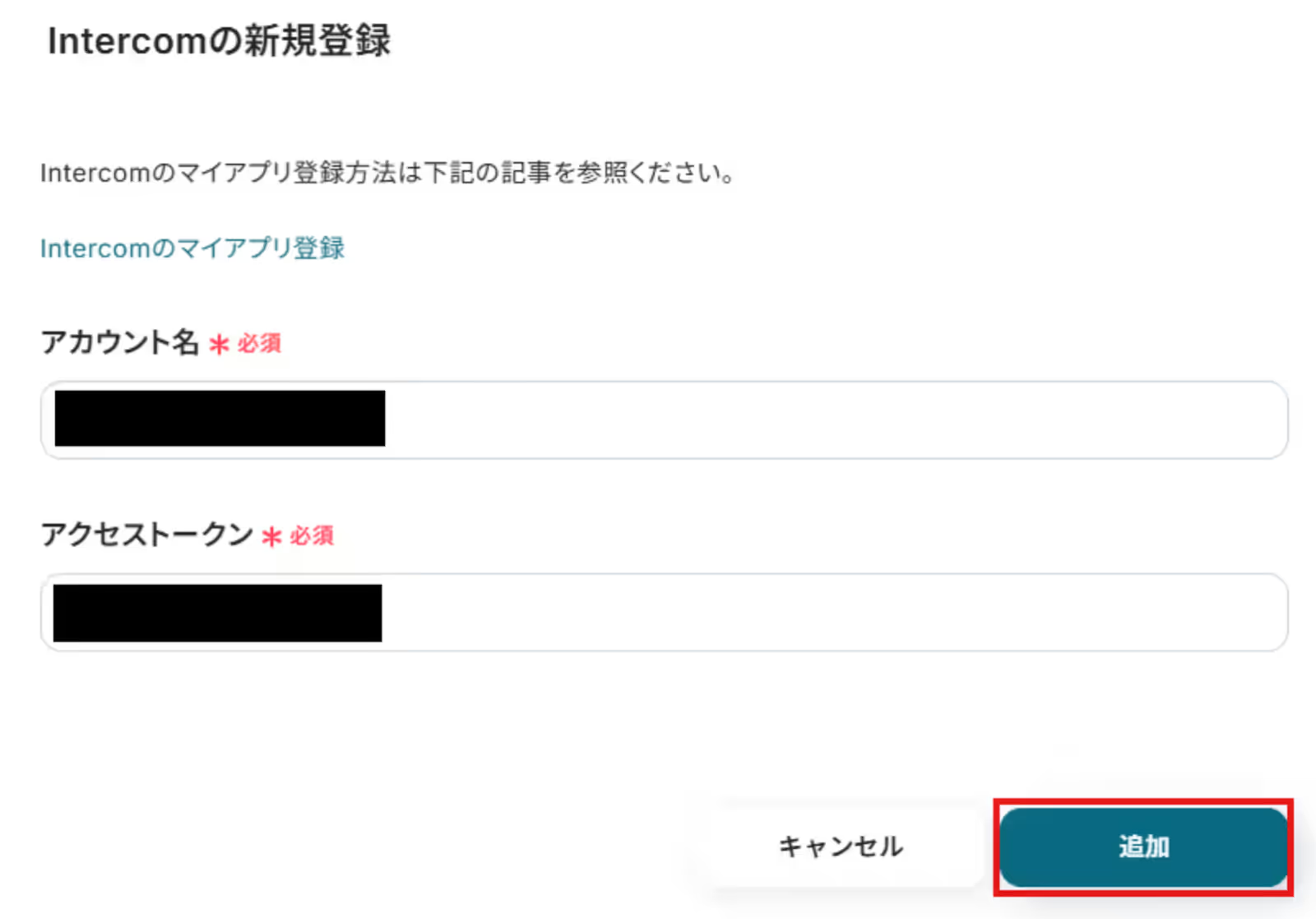
これで、Intercomのマイアプリ連携は完了です!
マイアプリに各アプリのアイコンが表示されていれば、連携完了です!
ここから、フローを作っていきましょう!
テンプレートを利用しているので、以下のテンプレートページを開き、『このテンプレートを試す』をクリックしてください。
ワークスペースに自動的にテンプレートがコピーされるので、次に表示された画面で「OK」をクリックします。
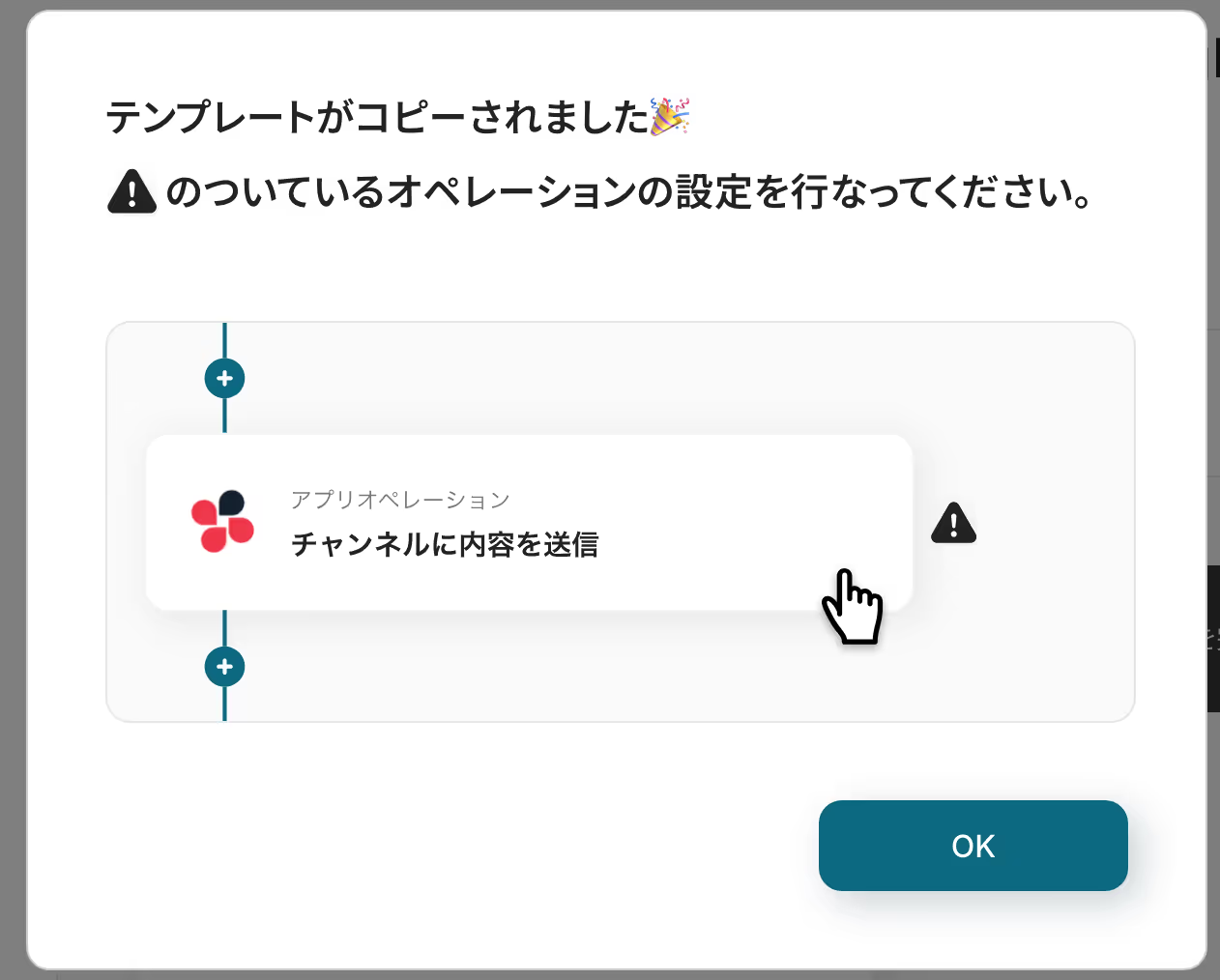
フローの起点となるトリガーアクションを設定します。
このフローではMicrosoft Teamsでメッセージが送信されるとトリガーが起動します。
まずは、以下の赤枠をクリックしてください。
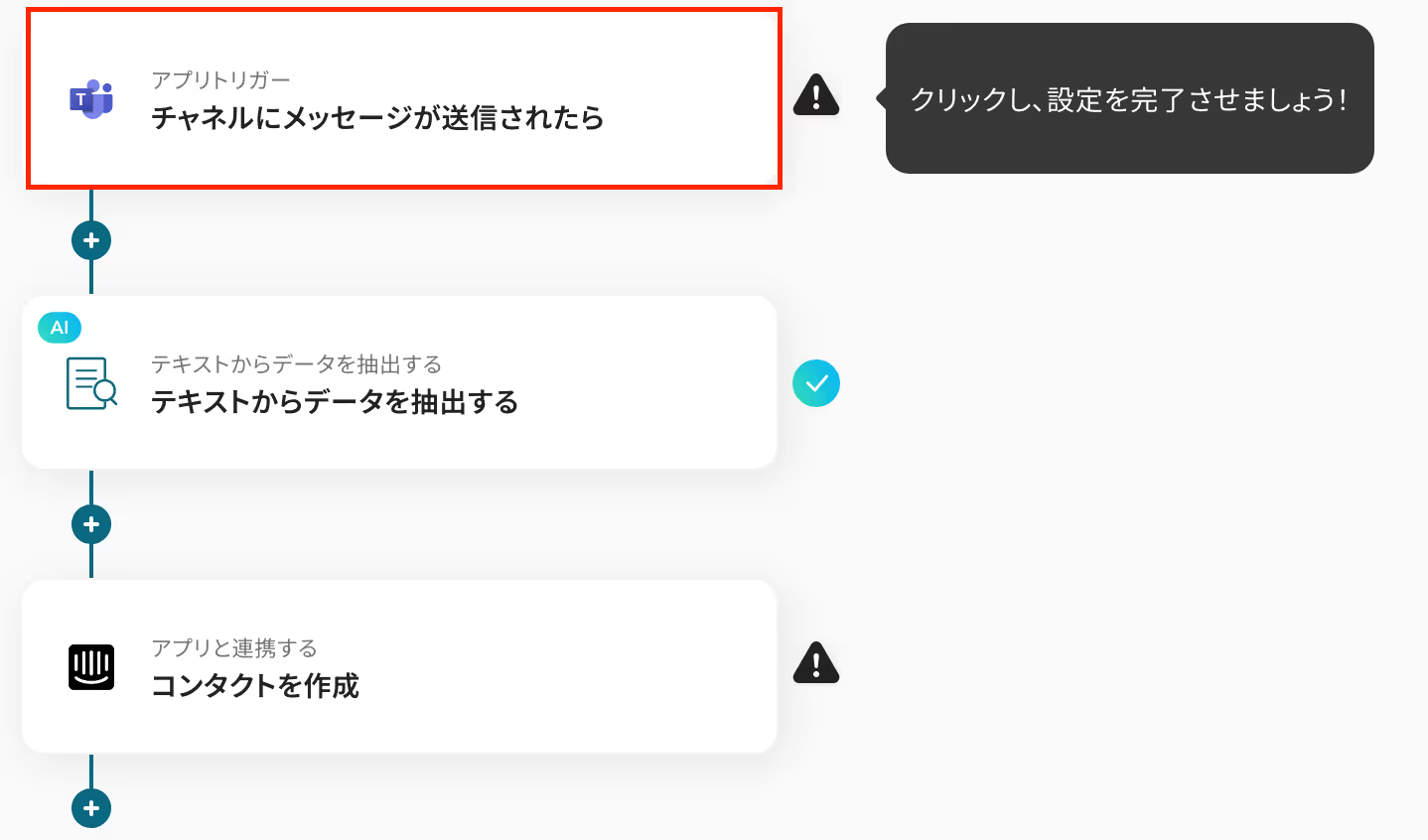
次の画面で、連携するアカウント情報を確認しましょう。
タイトルを任意で編集し、トリガーアクションはそのままにして次に進みましょう!
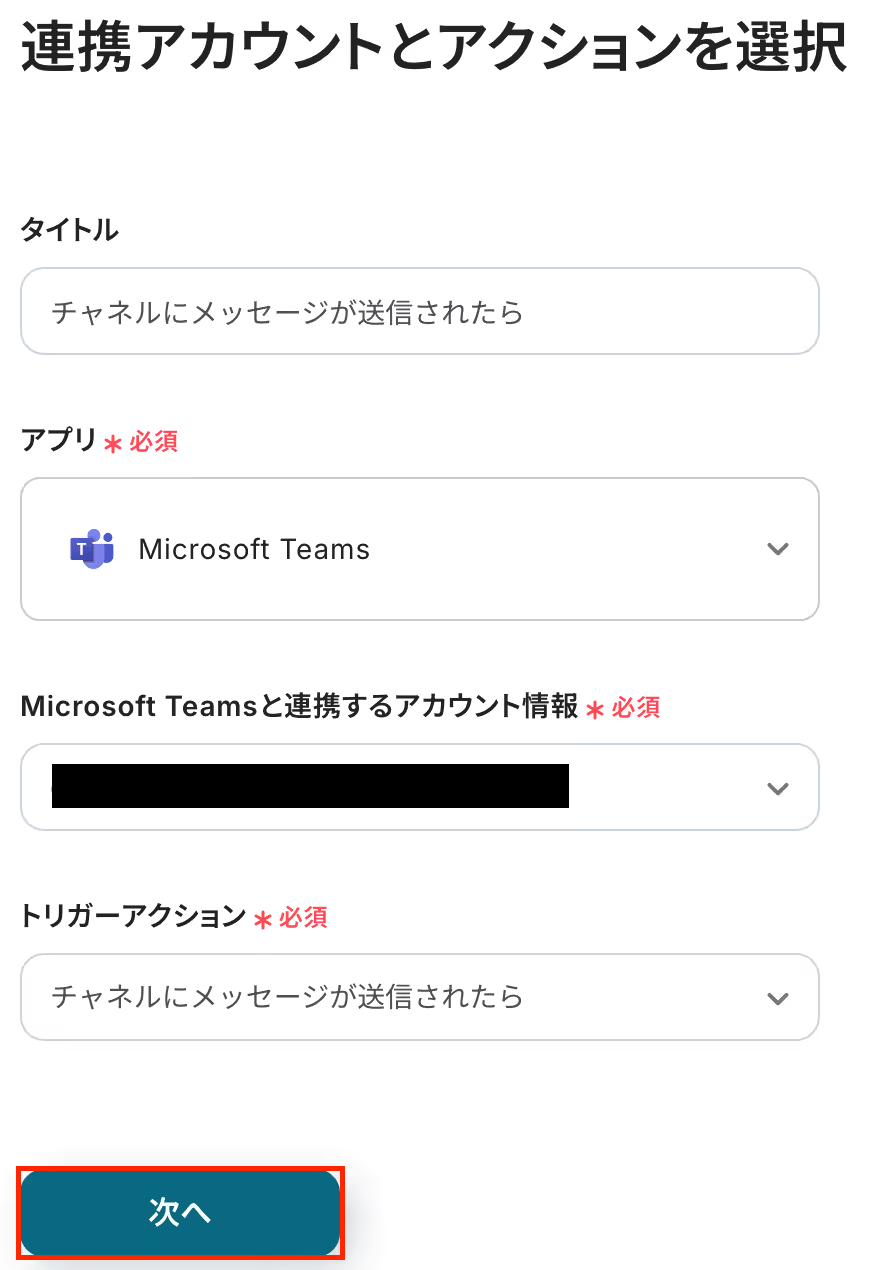
ここで、Microsoft Teamsの画面に移動して、テストメッセージを送信しましょう!
今回は例として、以下のメッセージを投稿しました。
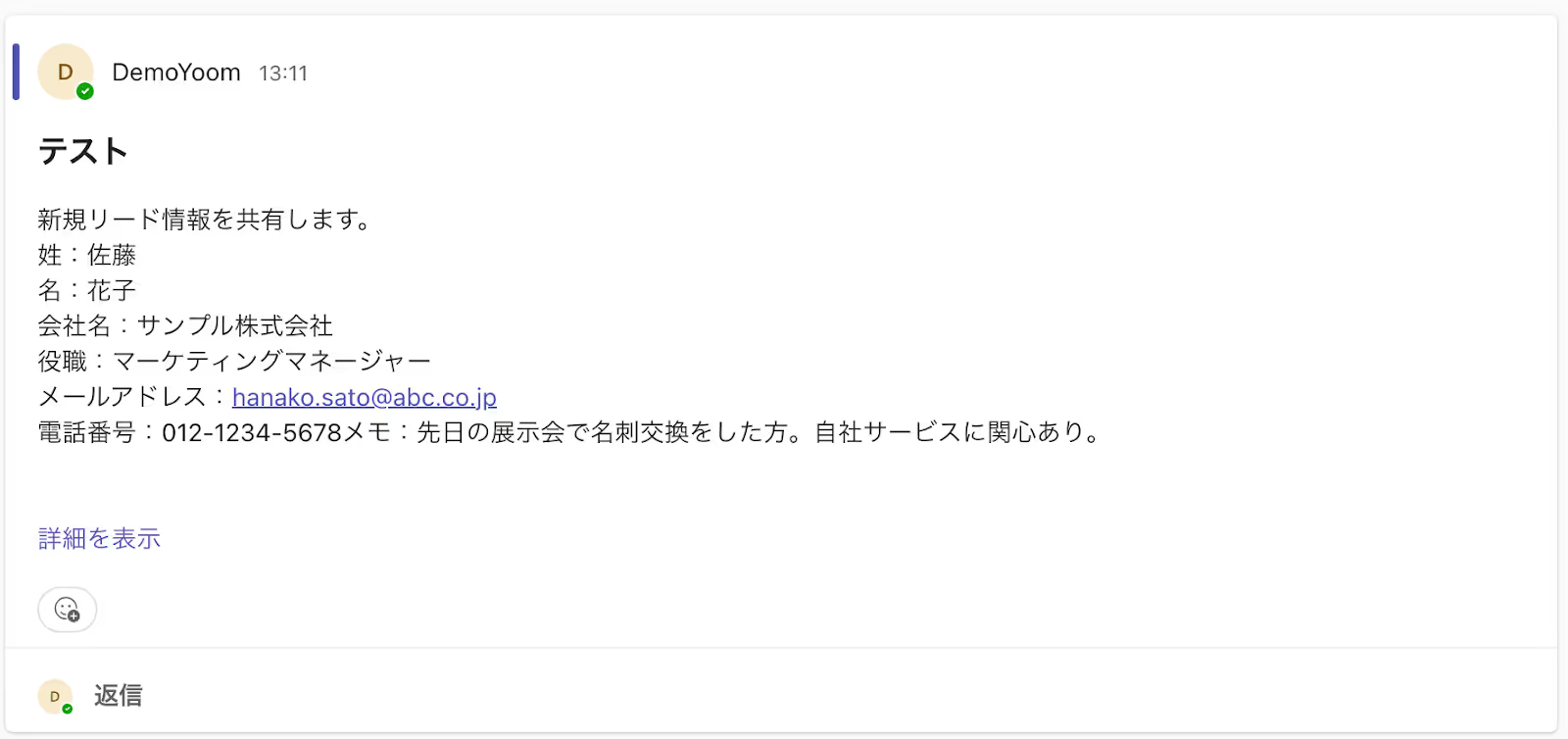
Yoomの画面に戻って「トリガーの起動間隔」を選択します。
トリガーの起動間隔は、5分・10分・15分・30分・60分から選べます。基本的にはご契約プランの最短起動間隔にしてお使いいただくことをおすすめします。
※プランによって起動間隔の選択内容が異なるため、ご注意下さい。
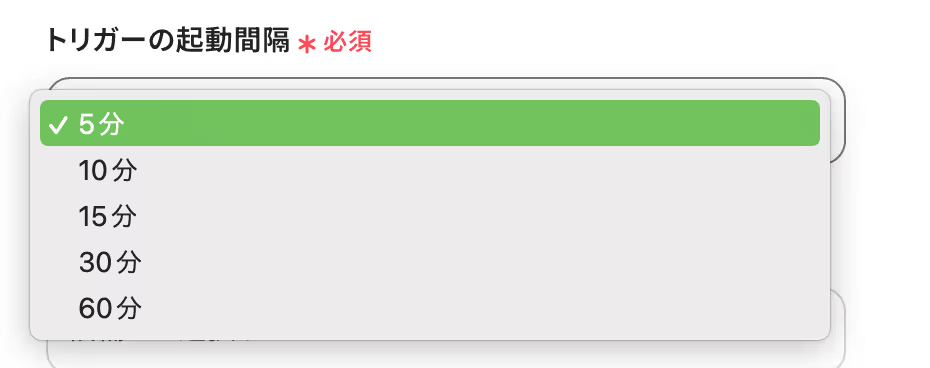
「チームID」と「チャネルID」は、入力バーをクリックして表示される候補から選択してください。

テストを行いましょう!テストに成功したら、取得した値(アウトプット)を確認してください。
※アウトプットはこの後の設定で活用します。
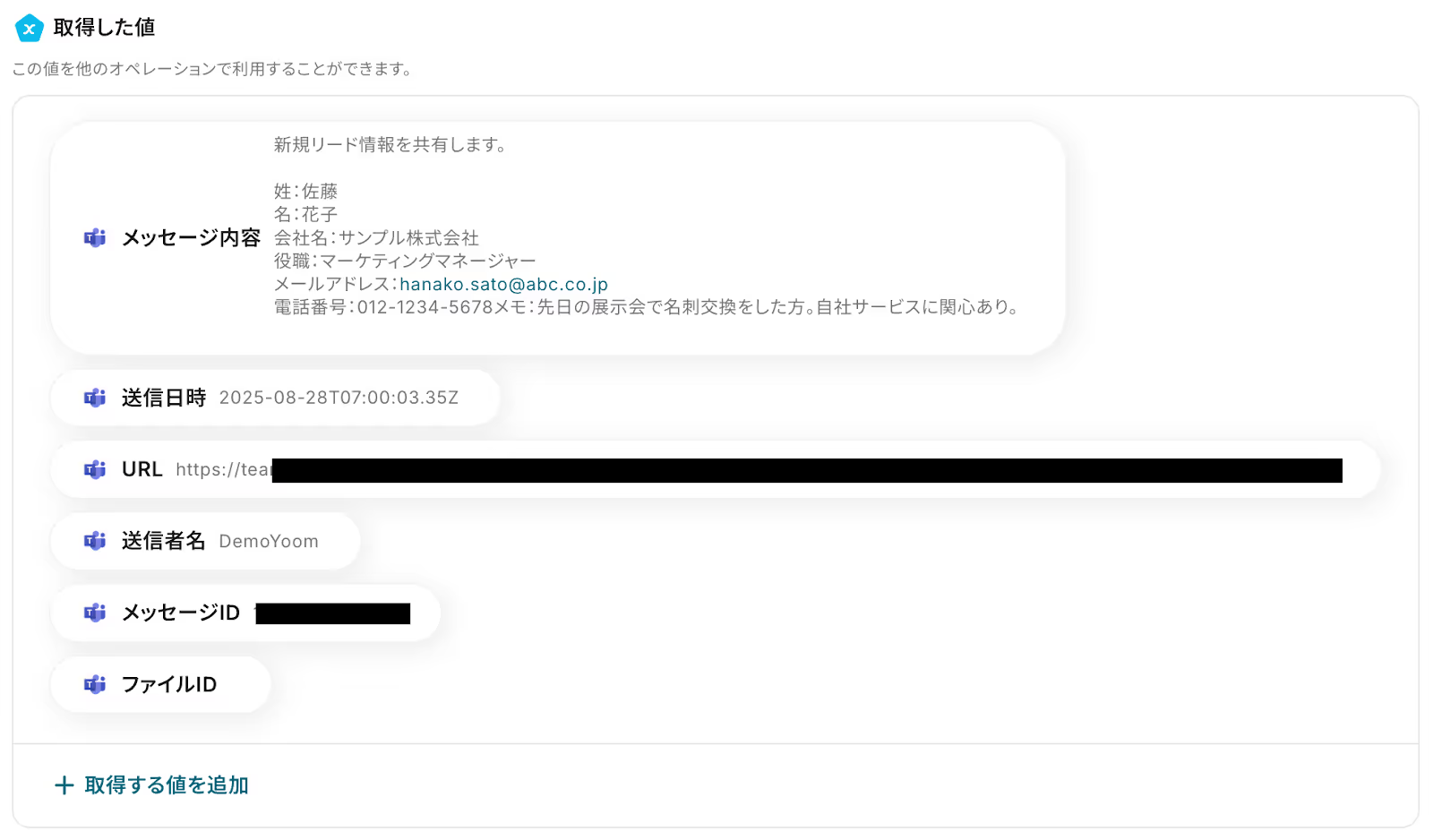
これで、Microsoft Teamsのトリガー設定は完了です!
ここでは、先ほど取得したアウトプットからデータを抽出する設定を行います。
以下の赤枠をクリックしましょう!
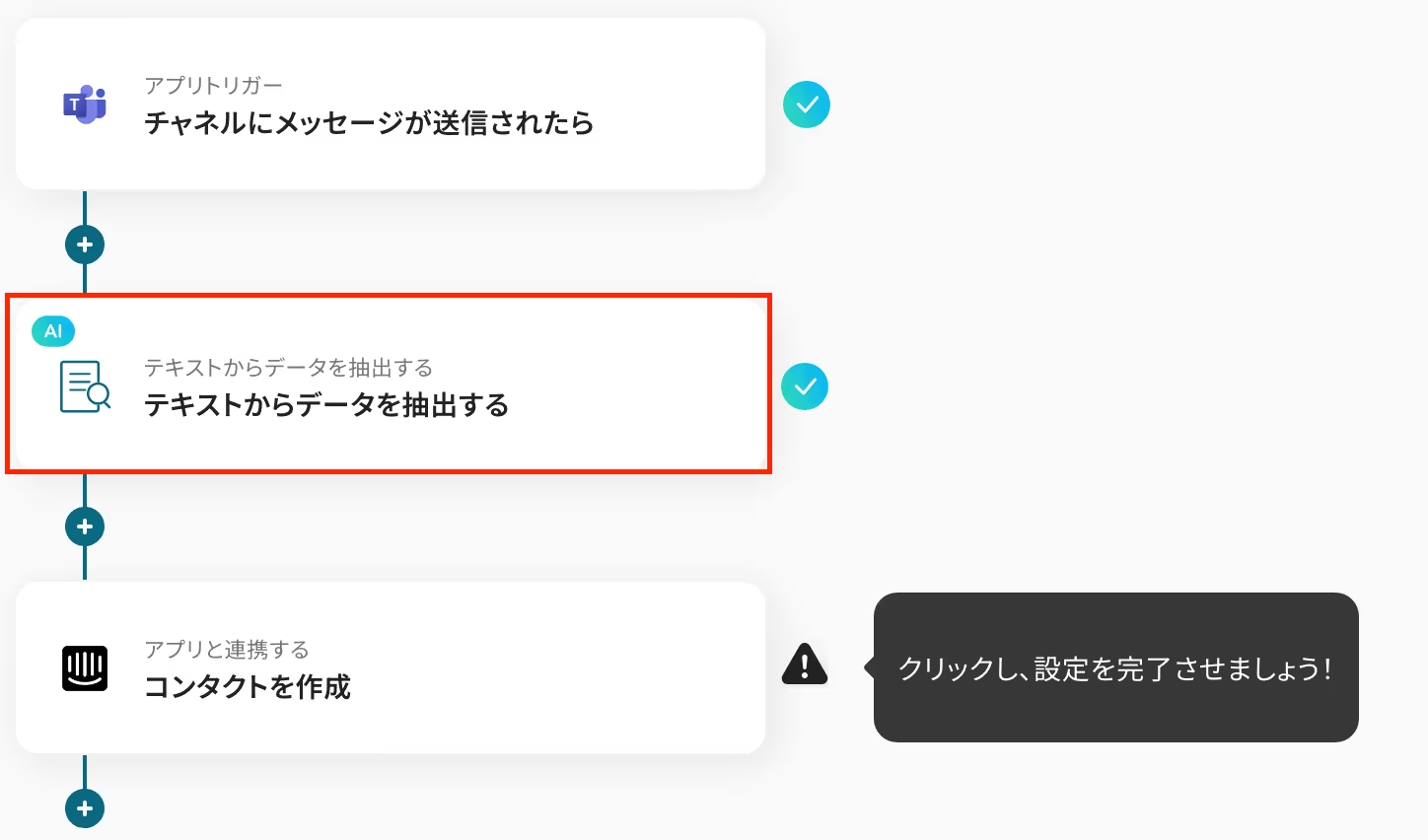
タイトルや変換タイプを確認して、次に進みましょう。
変換タイプは、チャネルに送信されるメッセージの最大文字数を参考に設定することがポイントです。
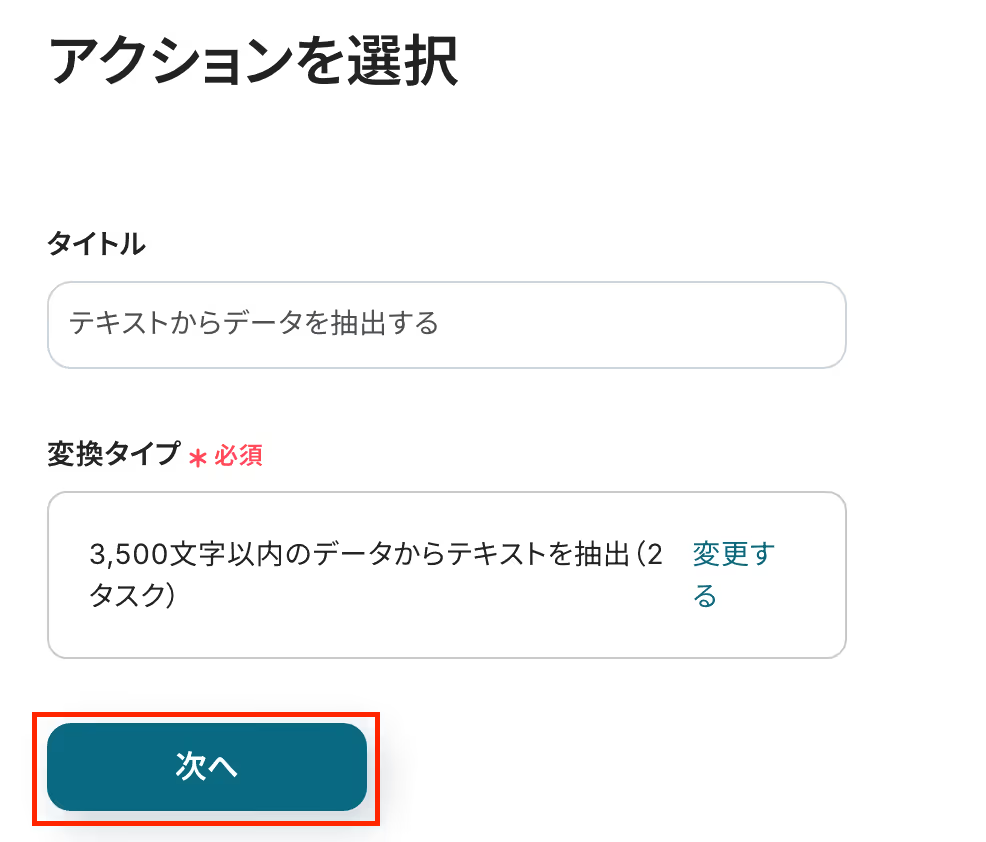
詳細設定の画面が表示されたら、「対象のテキスト」を設定します。
ボックスをクリックして表示されるアウトプットから設定が可能です。
テンプレートでは、以下のようにメッセージ内容が設定されています。

次に、「抽出したい項目」を入力します。
ここでは、対象のテキストから抽出したい項目をカンマ(,)で区切り、指定します。
このあと、Intercomにコンタクトを作成することを想定して設定してください。

入力を終えたら「テスト」を実行しましょう!
成功したら、画面下に表示されるアウトプットを確認してください。
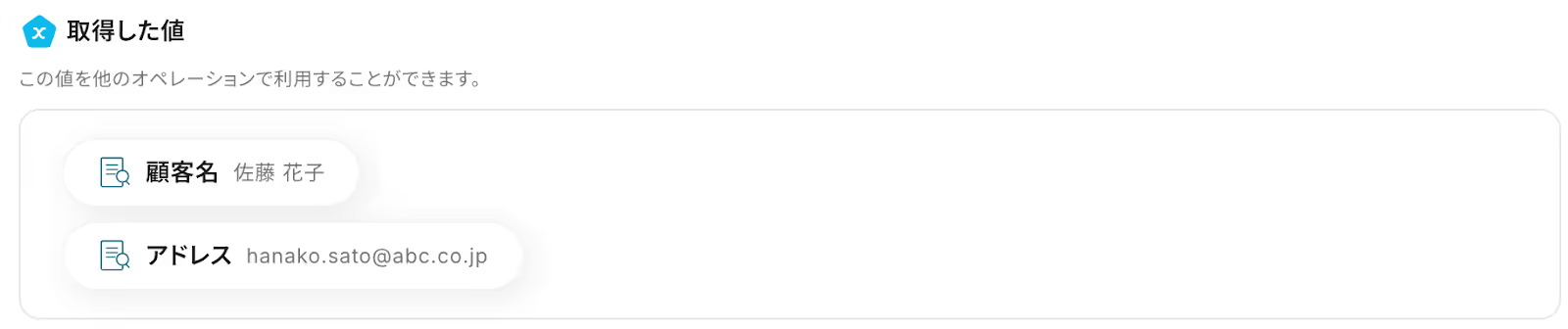
問題がなければ「保存する」をクリックします。
これで、テキストからデータを抽出する設定は完了です!
いよいよ最後の設定です!以下の赤枠をクリックしてください。
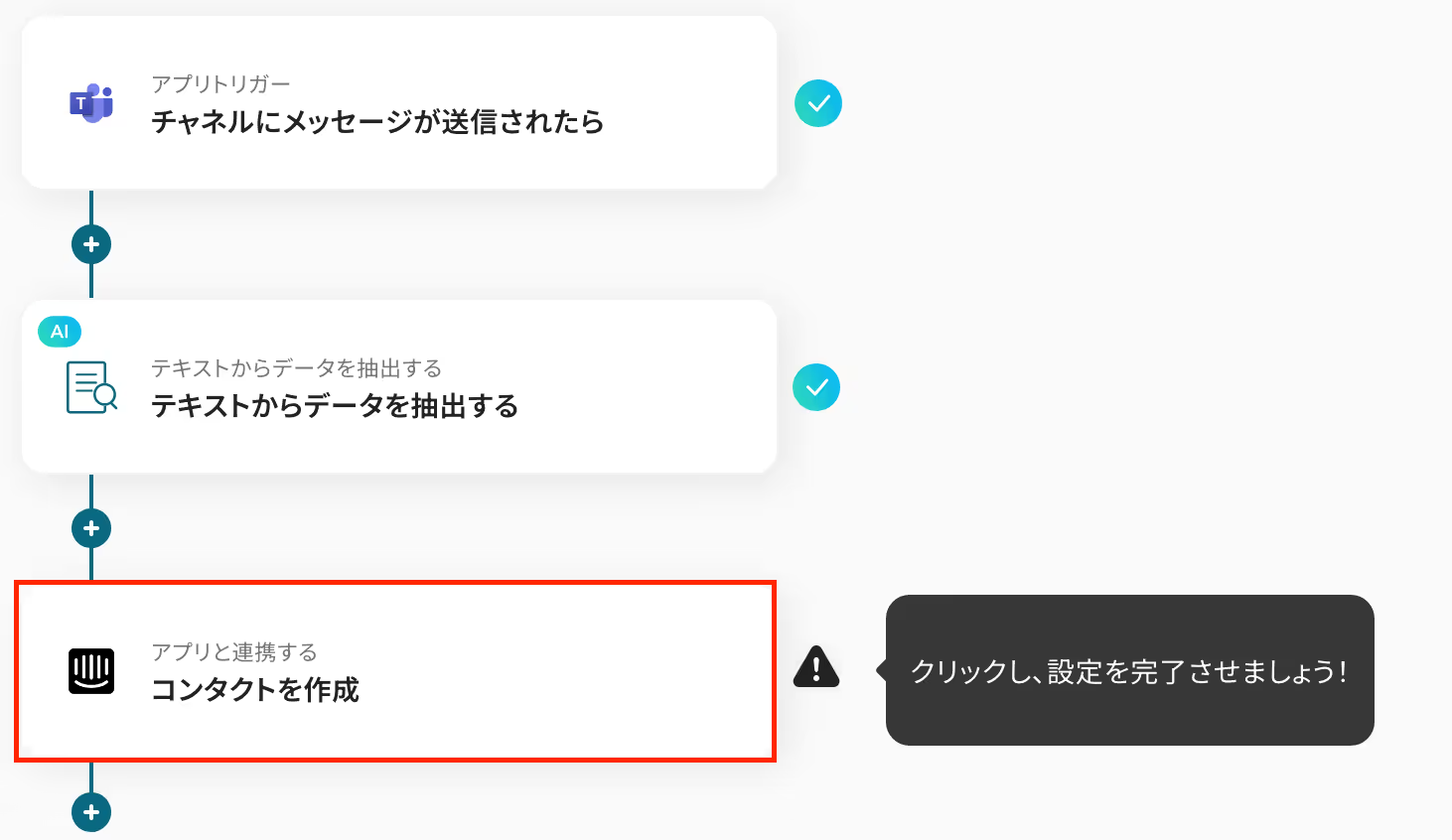
タイトルを任意で修正し、連携するアカウント情報を確認します。
アクションはそのままで、「次へ」をクリックしましょう!

続いて、必須項目を設定しましょう!
まずは「コンタクトタイプ」をプルダウンから選択します。
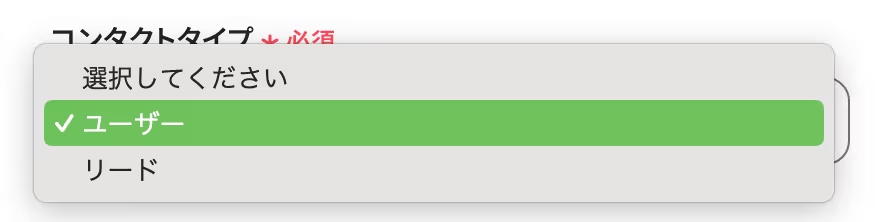
「メールアドレス」「名前」は、入力欄をクリックして表示されるアウトプット(取得した値)から選択してください。
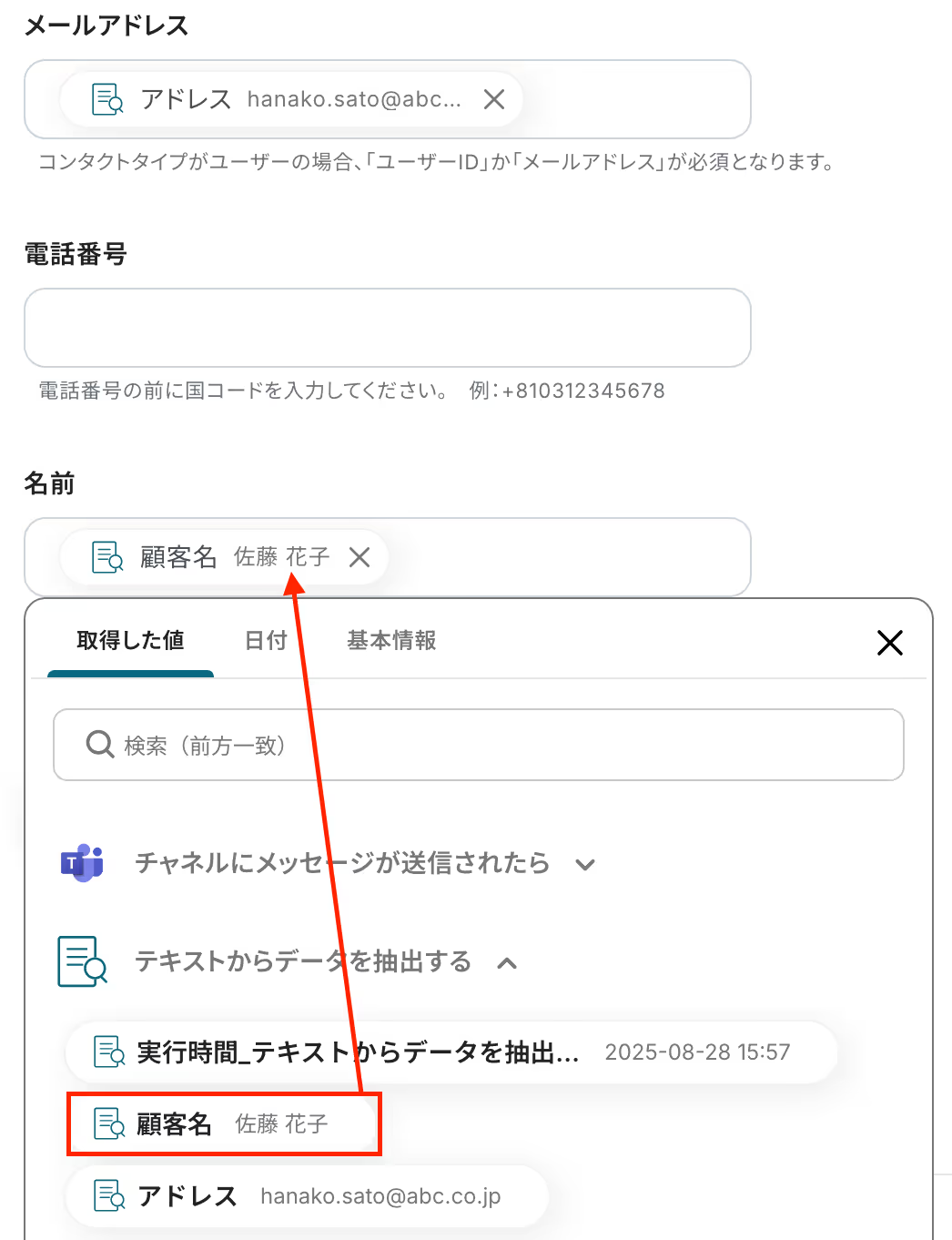
入力を終えたら「テスト」を実行し、成功したら「保存する」をクリックします。
設定が完了すると、Intercomでコンタクトが作成されます。
これで、「Microsoft Teamsの投稿内容をもとにIntercomにコンタクトを作成する」設定が完了です!お疲れ様でした。
フロー画面に戻り、以下のようなメニューが表示されていればOKです。
早速フローを起動させる場合は、「トリガーをON」をクリックしましょう。
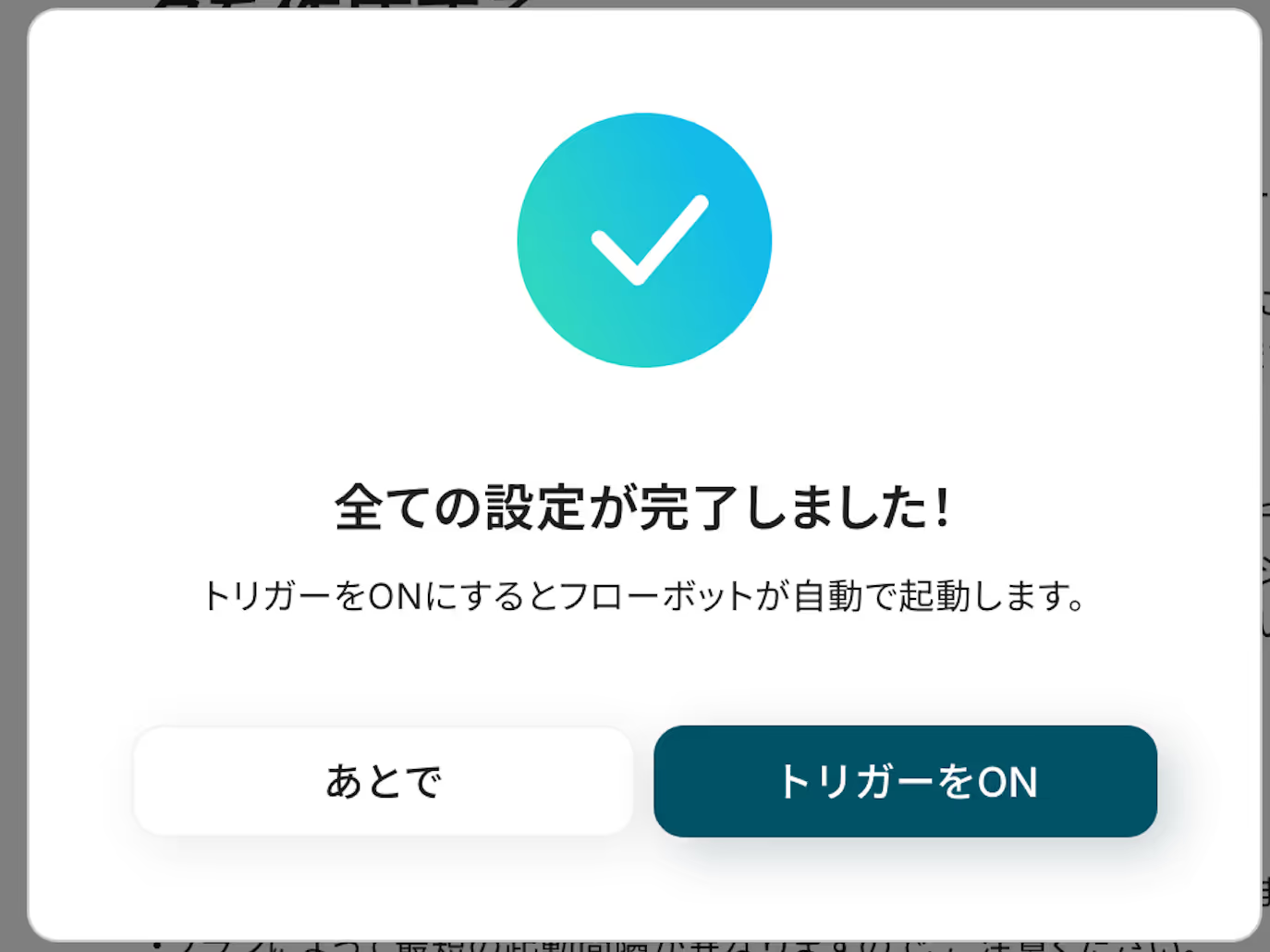
あとで起動させる場合は、フロー画面のトリガースイッチをクリックすることで、トリガーをONにできます。
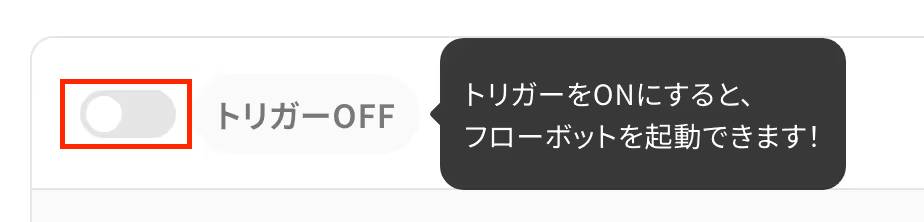
今回はMicrosoft TeamsからIntercomへデータを連携する方法をご紹介しましたが、逆にIntercomからMicrosoft Teamsへのデータ連携を実施したい場合は、下記のテンプレートも併せてご利用ください。
Intercomで顧客との新しい会話が開始された際に、その情報を指定のチャネルへ通知する連携です。
これにより、<span class="mark-yellow">サポートチーム全体がスムーズに状況を把握でき、迅速な初動対応に繋がります。</span>
メッセージに特定のキーワードを含む問い合わせなど、特定の条件に合致する会話のみをMicrosoft Teamsに通知する連携です。
<span class="mark-yellow">対応の優先順位付けを自動化できるため、重要な問い合わせへの対応漏れを確実に行いたいときなどに利用してみてください。</span>
Microsoft TeamsやIntercomのAPIを使用することで、さまざまな業務を自動化することができます。
ここでは、複数のテンプレートをご紹介するので、気になるものがあればぜひ試してみてくださいね!
メールやフォームアプリと連携することで、ファイルやメッセージが送信されたことを指定のチャネルへ自動通知できます。
テンプレートを設定するだけで、手動での通知作業が削減されるため、通知漏れなどのヒューマンエラーを削減したいときにおすすめです。
プロジェクト管理ツールと連携すれば、Intercomで会話が作成されたら、自動でタスクを作成することができます。
手動で登録する作業を削減できるため、業務の効率化を図りたいときにおすすめです。
Microsoft TeamsとIntercomの連携を自動化することで、<span class="mark-yellow">これまで手作業で行っていたMicrosoft TeamsとIntercom間のデータ転記作業の手間を削減し、ヒューマンエラーを防ぐことができます。</span>
これにより、担当者は正確な情報に基づいて顧客対応を進められ、本来注力すべきコア業務に集中できる環境が整うはずです!
今回ご紹介したような業務自動化を実現できるノーコードツール「Yoom」を使えば、プログラミングの知識がない方でも、直感的な操作で簡単に業務フローを構築できます。
もし自動化に少しでも興味を持っていただけたなら、ぜひこちらから無料登録して、Yoomによる業務効率化を体験してみてください!
Q:もっと複雑な条件で連携対象を絞れますか?
A:はい、複数条件を組み合わせた絞り込みも可能です。
例えば、分岐処理を2回行うことで「特定のキーワードを含むメッセージ」かつ「指定したユーザーから送られた場合」など、条件を掛け合わせて設定できます。
これにより、不要な投稿は除外し、必要なケースだけをIntercomに連携するといった柔軟な運用ができます。
条件次第で、より柔軟に自動化フローを調整できるので、試してみてくださいね。
※なお、分岐は有料プランでご利用いただけます。分岐の設定方法についてはこちらをご確認ください。
Q:既存コンタクトへの情報追加は可能ですか?
A:はい、できます。
Yoomを使えば、新しいコンタクトを作るだけでなく、すでにIntercomにあるコンタクトの情報を更新することもできます。
Intercomで利用できるアクションの一覧は、こちらからご確認ください。
Q:連携が失敗した場合の通知や対処法はありますか?
A:フローボットでエラーが発生すると、Yoomに登録したメールアドレス宛に通知が届きます。
通知にはエラーが起きたオペレーションや詳細のリンクが記載されており、すぐに原因を確認できます。
まずは通知内容を確認し、設定の修正が必要な場合はYoomヘルプページを参照してください。
それでも解決しない場合は、お問い合わせ窓口からサポートにご連絡ください。

